 W iOS 13 i iPadOS Apple połączył swoje zapasy Znajdź mój Przyjaciele i Find My iPhone aplikacje w jedną, zunifikowaną aplikację o nazwie „Find My” – rodzaj uniwersalnego interfejsu użytkownika do znajdowania znajomych i urządzeń.
W iOS 13 i iPadOS Apple połączył swoje zapasy Znajdź mój Przyjaciele i Find My iPhone aplikacje w jedną, zunifikowaną aplikację o nazwie „Find My” – rodzaj uniwersalnego interfejsu użytkownika do znajdowania znajomych i urządzeń.
Znajdź mój działa podobnie do aplikacji, które zastępuje. Na przykład, podobnie jak Znajdź mój Przyjaciele, daje Ci dostęp do opcji udostępniania lokalizacji — w tym opcji tymczasowego lub bezterminowego wyłączenia udostępniania lokalizacji na urządzeniu Apple.
Poniższe kroki pokazują, jak możesz wyłączyć udostępnianie lokalizacji za pomocą Znajdź mój aplikacja. Zwróć uwagę, że pod Twoim imieniem i nazwiskiem w Znajdź mój na urządzeniach osób, które Cię obserwują, co sprawia, że wygląda na to, że Twoje urządzenie jest wyłączone, w trybie samolotowym lub po prostu offline.
- Uruchom Znajdź mój na Twoim iPhone lub iPada . (Aplikacja Find My jest domyślnie dostępna na wszystkich nowych urządzeniach z systemem iOS, ale jeśli ją usunąłeś, musisz pobrać bezpłatną aplikację z App Store.)
- Stuknij w i zakładka, jeśli nie została jeszcze wybrana.
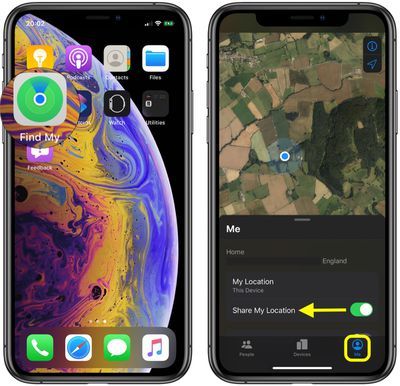
- Dotknij przełącznika obok Udostępnij moją lokalizację do białej pozycji OFF.
Gdy wyłączysz Udostępniaj moje położenie w Znajdź mój, status jest odzwierciedlany w ustawieniach iCloud, gdzie możesz również włączyć/wyłączyć udostępnianie lokalizacji. Uruchom Ustawienia na swoim urządzeniu, dotknij swojego Apple ID baner u góry, a następnie dotknij Znajdź mój , a zobaczysz Udostępnij moją lokalizację przełącznik. Możesz również znaleźć przełącznik w Ustawienia -> Prywatność -> Usługi lokalizacyjne -> Udostępnij moją lokalizację .

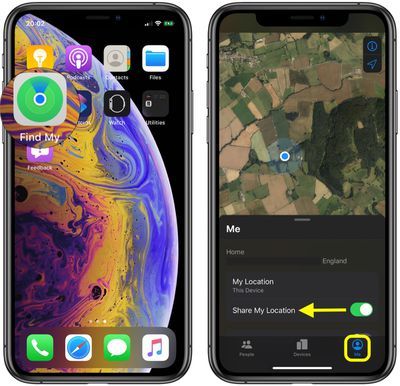
Popularne Wiadomości